超初心者でも簡単!クリスタをOBSで配信方法~配信編~
配信用アカウントが有効になったら続きです。
先ずは配信の調整しながらの練習なので視聴される事はありません。
1.YouTubeのホーム画面の右上にあるアイコンをクリックしてログインしてチャンネル名を確かめる。
違っていたら『アカウントを切り替える』から切り替えれます。

2.アイコンの3個横のカメラマークをクリックし『ライブ配信を開始』をクリック。

3.『今すぐ』の開始をクリック。

4.『ストリーミングソストウェア』の選択をクリック。

5.配信の編集を行います。この画面になってる事を確認。

6.『公開』をクリックし『限定公開』を選択。
限定公開だとリンクの知っている人とチャットもできます。
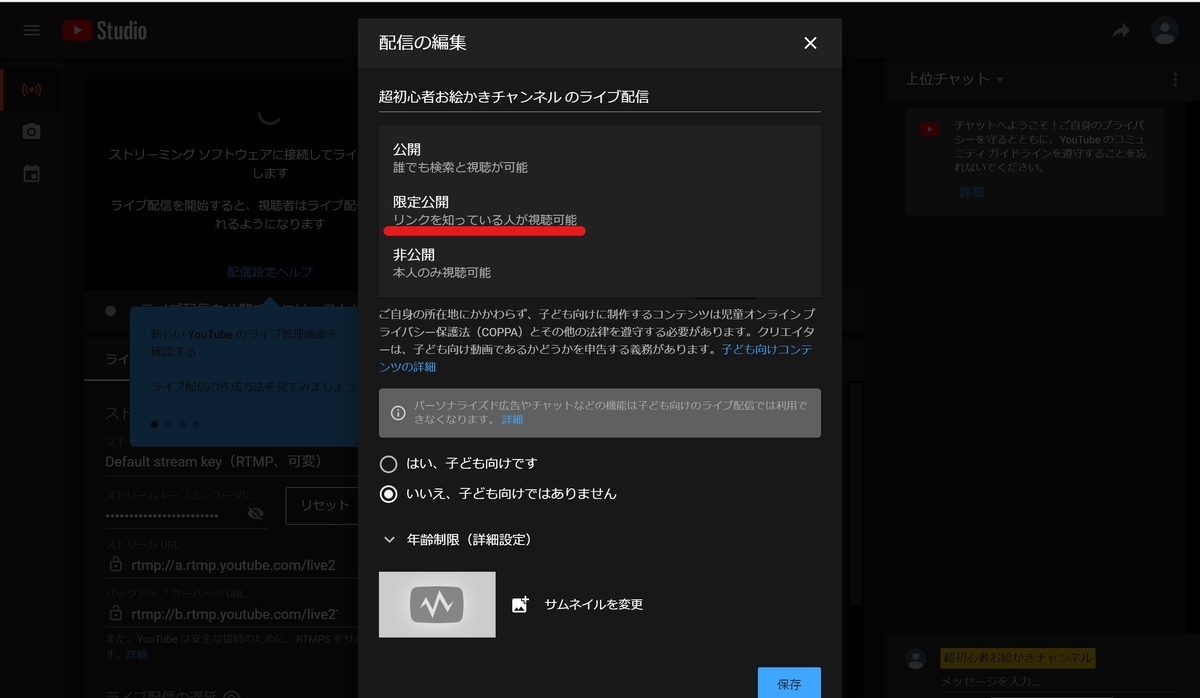
7.この3ヶ所は本人にお任せです。
『説明を追加してください』は概要欄に記載されるます。自己紹介等好きに書いて下さい。
次はカテゴリーに進みます。僕は『ブログ』をクリックし『ハウツーとスタイル』に『いいえ、子ども向けではありません』を選びました。
赤線の引いてある4ヶ所の設定が終わったら『保存』をクリック。

8.ストリームキーをコピーします。
いったんYouTubeでの作業を休止します。YouTubeは開いたままで大丈夫。

9.OBSとクリスタを起動します。
クリスタは配信したい所まで進めておいてください。

10.OBSの左下の『シーン』の+マークをクリック。

11.お絵かき配信等の分かりやすい名前を入れるてOKをクリック。

12.『ソース』の+マークをクリックし『ウィンドウキャプチャ』を選択。
新規作成のOKをクリック。

13.ウィンドウをクリックすると似たようなのがずらりと並んでいるがクリックすると画面に映るので見ながらゆくり選んで大丈夫。
[CLIPStudioPaint.exe]CLIP STUDIO PAINT
選び終わったOKをクリック。

14.サイズが合っていないので赤い枠の所にカーソルを持っていき調整。

15.音声を入れたい時は音声ミキサのマイクのインジケーターが動いている事を確認。
動いていれば声が入っています。
動いていない時はスピーカーマークがミュートになっていたら解除をします。
歯車マークから『プロパティ』選択し『デバイス』から自分の使ってるデバイスを選択。
16.BGMをいれたい時は『ソース』の+マークから『メディアソース』を選択。
新規作成を選び名前をつけOKをクリック。

17.『参照」をクリックするとファイルが表示されるので選択。
繰り返し等の細かい設定をしOKをクリック。
音声ミキサのBGMの名前のインジケーターが動いてることを確認。

18.右下の『設定』をクリック。

19.『配信』をクリックしストリームキーを貼り付け『適用』をクリック。

20.右下の『配信開始』をクリックすると配信が始まります。

これでとりあえずは配信スタート 出来るようになったので楽しんでみてください。
慣れてきたらもっと細かい設定していくといいと思います。
最初からだとやる事も多くなって頭がこんがらがってしまうから一度目は設定だけすまして簡単な流れをつかめるといいのではないでしょうか。
